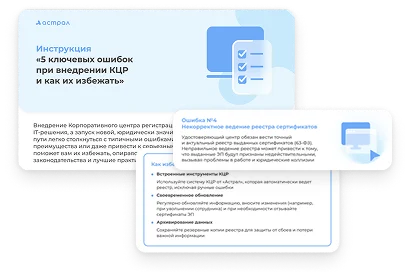Регулярная проверка сертификата ЭЦП на носителе Рутокен поможет обеспечить бесперебойный электронный документооборот. Вы можете убедиться, что ваш сертификат действительный, и проконтролировать срок его действия для своевременной замены.
Как проверить, есть ли сертификат и ключ ЭЦП на Рутокене, как посмотреть срок действия и можно ли использовать вместо токена обычную флешку — на все эти вопросы ответим в статье.
Где хранятся сертификаты на Рутокен
Квалифицированный сертификат электронной подписи не хранится непосредственно в самом устройстве. На носитель записывают закрытый ключ электронной подписи.
Запись сертификата на токен обычно осуществляется в УЦ, а затем из носителя он устанавливается пользователем и хранится в криптографическом хранилище вашего компьютера.
Астрал Подпись
Когда вы выполняете подписание электронного документа, криптопровайдер обращается к закрытому ключу на носителе и к сертификату, находящемуся в хранилище операционной системы.
Криптопровайдер — это специальная программа, которая шифрует, формирует и проверяет электронную подпись. Без неё вы не сможете подписывать цифровые документы.
Как проверить, есть ли сертификат в Рутокене
Чтобы посмотреть сертификат, можно использовать несколько инструментов: программу «Панель управления Рутокен» или криптопровайдер. Мы расскажем, как воспользоваться КриптоПро CSP.
Для проверки наличия сертификата и ключей квалифицированной электронной подписи на Рутокен, сделайте следующее:
- Подключите ключевой носитель к компьютеру.
- Откройте КриптоПро CSP.
- Выберите вкладку «Сервис».
- Нажмите «Просмотреть сертификаты в контейнере» и «Обзор».
- В списке ключевых контейнеров пользователя выберите необходимый, нажмите «Ок» и «Далее».
- Если сертификат записан, то информация о нём появится.
Как проверить срок действия сертификата электронной подписи на Рутокен
Рассмотрим, как посмотреть срок действия сертификата и ключа электронной подписи на Рутокене:
- Выполните шаги 1—6 из предыдущей инструкции.
- В окне информации о сертификате будут строки «Действителен с:» и «Действительный по:». Эта информация покажет срок использования сертификата ЭП, записанного на ваш Рутокен.
- Помимо этого, ограничения действия есть и у закрытого ключа электронной подписи, и они могут начаться раньше, чем у сертификата. Для проверки ключа нажмите «Свойства».
- Во вкладке «Состав» найдите «Период использования закрытого ключа».
Обычно срок действия сертификата и ключа делают одинаковыми. Для корректной работы с КЭП необходимо, чтобы и закрытый ключ, и сертификат были действительными на момент создания и проверки подписи. Если срок действия сертификата истёк, подпись не будет признана действительной, даже если срок действия ключа ещё не закончился. Поэтому важно проверить обе даты.
Популярные вопросы
Флешка, в отличие от токена, не обеспечивает должной защиты ключей электронной подписи от несанкционированного доступа, кражи и вредоносных программ. Это делает её крайне небезопасным местом для хранения таких важных данных.
Более того, согласно регламенту УЦ ФНС, клиенты обязаны использовать для хранения ключей КЭП токены с сертификацией ФСТЭК или ФСБ РФ. В налоговой сертификат записывают именно на него. Без сертифицированного носителя ключевой информации в обслуживании откажут.
Для начала подключите носитель к компьютеру. Далее наличие токена в системе должен определить диспетчер устройств вашего компьютера. Если токен работает, то он должен отображаться в списке устройств Панели управления Рутокен или КриптоПро CSP. В последних можно выполнить диагностику устройства.
Если токен не отображается, попробуйте перезагрузить компьютер, переустановите драйверы, вставьте носитель в другой USB-порт или проверьте разъём на работоспособность.
С носителями ключевой информации можно работать не только в Windows и MacOs. Их также можно использовать в операционных системах на базе ядра Linux. Для этого нужно установить ряд специальных утилит. Детали настройки зависят от дистрибутива и используемого ПО.
Компьютер может не увидеть устройство из-за нескольких причин:
- Не установлены драйверы ключевого носителя.
- Устройство неправильно подключено.
- Проблемы с USB-портом.
- Неисправность самого токена.
- Конфликт программного обеспечения.
Чтобы установить точную причину возникшей проблемы, запустите криптопровайдер или панель управления для диагностики или обратитесь за помощью к специалистам.